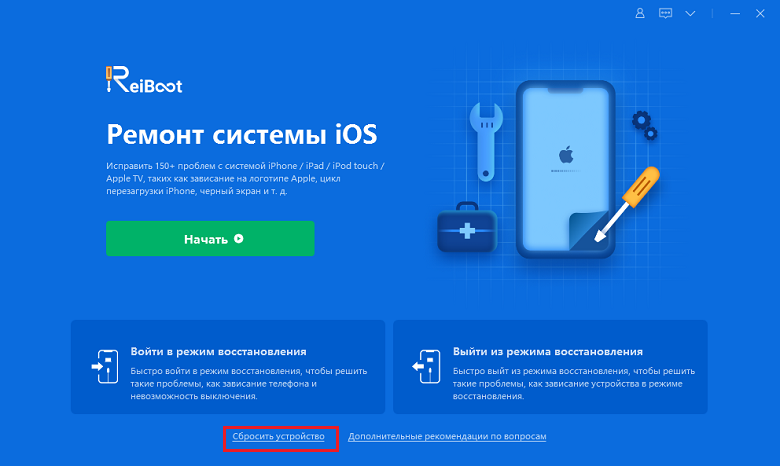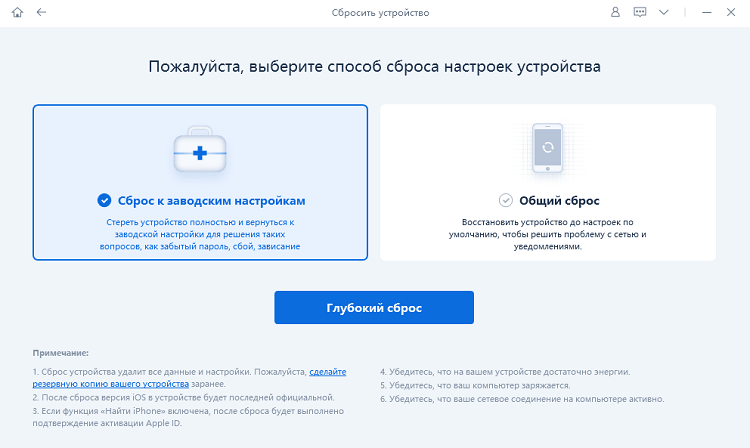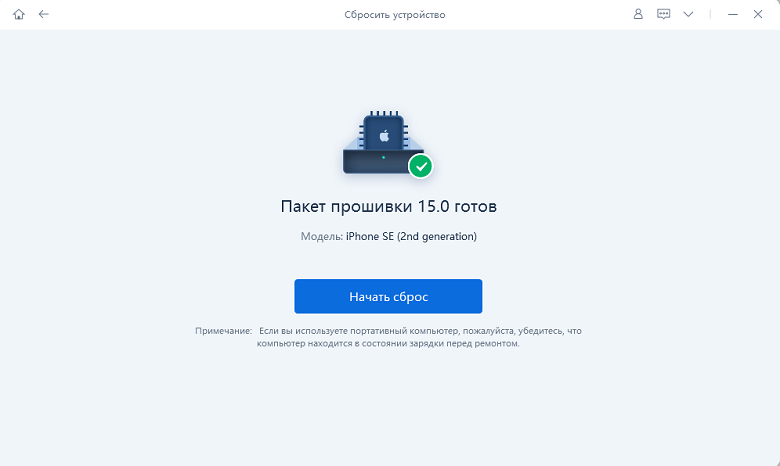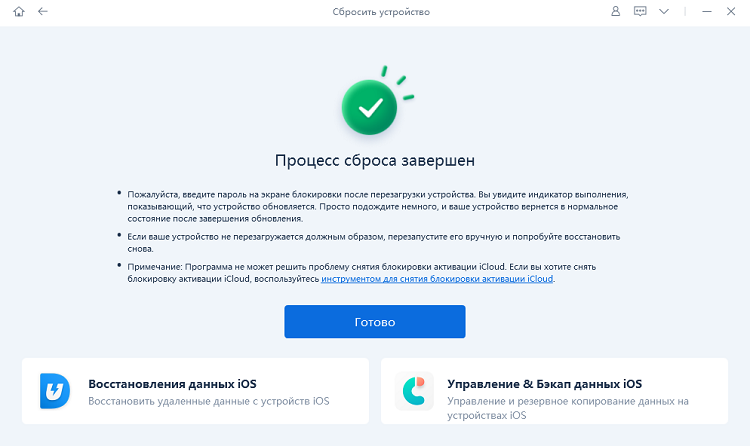Как понизить iOS 16 до iOS 15 без потери данных (с видео)
Без сомнения, самые горячие темы в мире iOS сегодня в основном связаны с недавно представленной iOS 16. Многие пользователи iOS хотят получить в свои руки iOS 16. Однако стоит отметить, что доступная в настоящее время iOS 16 все еще находится в бета-версии; следовательно, он, вероятно, будет иметь некоторые сбои и ошибки, которые могут расстроить пользователей.
Следовательно, вы можете понизить версию бета-версии iOS 16 до 15. Хорошей новостью является то, что нет никаких проблем с вашим выбором вернуться к iOS 15.5. Это связано с тем, что некоторые методы могут помочь вам освоить, как вернуться к iOS 15 без особого стресса.
- I. Создайте резервную копию iPhone, прежде чем понизить бета-версию iOS 16
- II. Топ-2 способа понизить iOS 16 Beta до 15
- Способ 1. Переход с бета-версии iOS 16 с помощью iTunes
- Способ 2. Более быстрый способ понизить версию бета-версии iOS 16 до 15 без iTunes
- III. Как восстановить резервную копию после возврата к iOS 15.5
I. Создайте резервную копию iPhone, прежде чем понизить бета-версию iOS 16
Когда вы попытаетесь понизить бета-версию iOS 16 до предыдущей iOS, вы потеряете данные на своем iPhone. Поэтому первое, что вам нужно сделать, это создать резервную копию данных на устройстве. С помощью этого вы можете легко восстановить данные, когда закончите с понижением ОС.
Для резервного копирования данных iPhone можно использовать iTunes. Просто выполните следующие действия:
На вашем iPhone перейдите в «Настройки» и нажмите на имя профиля. Найдите «Найти меня» на странице и убедитесь, что она отключена. Вам будет предложено ввести свой идентификатор Apple ID и секретный код перед завершением процесса.

- Используйте USB-кабель для подключения iPhone к компьютеру. Вам может быть предложено «Доверять этому компьютеру». Нажмите «Доверять» и введите свой пароль.
Затем запустите приложение iTunes на компьютере и перейдите на страницу «Сводка» в iTunes.

Перейдите в поле Резервное копирование и выберите «Этот компьютер» в качестве предпочтительного места для создания резервной копии. При этом на вашем компьютере будет создана локальная резервная копия.

II. Топ-2 способа понизить версию бета-версии iOS 16 до 15
После резервного копирования данных вы узнаете, как понизить версию бета-версии iOS 16 до 15 без потери данных. Здесь мы покажем вам проверенные и надежные способы, на которые вы можете положиться. Следует отметить, что вы не можете понизить iOS 16 beta до 15 без компьютера. Итак, вам нужен компьютер для этой задачи. Это видео покажет вам подробные шаги.
Способ 1. Переход с бета-версии iOS 16 с помощью iTunes
Для первого способа вернуться к предыдущей iOS вам нужно использовать iTunes. Итак, предположим, что вы уже использовали его для резервного копирования ваших данных.
- Запустите браузер на своем компьютере и посетите https://ipsw.me/, чтобы загрузить официальную прошивку iOS 15.5.
На сайте зайдите в раздел iPhone и выберите свою модель iPhone. Выберите последний файл IPSW и нажмите «Загрузить», чтобы получить его на свой компьютер.
Теперь откройте iTunes на компьютере и удерживайте клавишу «Shift» на клавиатуре. Теперь нажмите «Восстановить iPhone». На экране появится окно. Выберите загруженный файл IPSW.
- Откройте файл, и вы увидите «iTunes сотрет и восстановит iPhone до iOS 15.5 и проверит восстановление с помощью Apple» на экране. Нажмите «Восстановить», чтобы начать бета-версию iOS 16. Вы увидите прогресс понижения на экране.
- После понижения версии вы должны настроить свое устройство как новое. При настройке на этом этапе выберите «Не передавать приложения и данные». Подтвердите переход на более раннюю версию в приложении "Настройки".
Способ 2. Более быстрый способ понизить версию бета-версии iOS 16 до 15 без iTunes
Ну, вам не обязательно использовать iTunes для восстановления iOS 15 из бета-версии 16. Это связано с тем, что Tenorshare ReiBoot может выполнять ту же работу быстрее и надежнее, чем iTunes. С помощью нескольких шагов ReiBoot поможет вам понизить версию бета-версии iOS 16 до 15; Следовательно, вы можете снова начать наслаждаться своим iPhone. Кроме того, это рекомендуемый метод для людей, у которых нет учетной записи iTunes.
Для этого понижения вы будете использовать функцию «Сброс устройства» ReiBoot. Ниже приведено пошаговое руководство по использованию Tenorshare ReiBoot для перехода с бета-версии iOS 16.
Начните с загрузки Tenorshare ReiBoot на свой компьютер. Затем вы должны установить и запустить программное обеспечение. Используйте USB-кабель для подключения iPhone к компьютеру. После этого нажмите «Сбросить устройство».

На экране отобразятся два варианта сброса. Выберите опцию «Сброс настроек к заводским настройкам».

Нажмите «Загрузить», чтобы получить последнюю версию файла прошивки, который сбросит настройки вашего iPhone. Кроме того, нажмите «Обзор», чтобы выбрать путь, по которому вы хотите сохранить прошивку.

После того, как пакет прошивки был загружен, вам нужно нажать опцию «Начать сброс». Сброс настроек iPhone начнется автоматически.

Через несколько минут ваш iPhone вернется к предыдущей iOS.

Поздравляю! Вы успешно понизили бета-версию iOS 16 до iOS 15.
III. Как восстановить резервную копию после возврата к iOS 15.5
Если откат к iOS 16 завершен, необходимо восстановить резервную копию. Выполните следующие действия:
- Примечательно, что резервная копия бета-версии iOS 16 не совместима с iOS 15. Итак, вам нужно изменить определенные вещи. Удерживайте клавиши «Win» и «R» на компьютере. Затем введите "%appdata%" (или %userprofile%) в поле команды и нажмите кнопку "ОК". Затем перейдите в "MobileSync".
- Прокрутите вниз и найдите info.plist. Используйте Блокнот, чтобы открыть его и нажать кнопки «Control» и «F» на клавиатуре. После этого вы должны набрать «продукт» и нажать «Ok».
Ищите
16.0 . Теперь вам нужно изменить 16.0 на 15.0. Сохраните его и продолжите процесс.Вернитесь в iTunes и нажмите «Восстановить резервную копию». Выберите команду, которую вы только что изменили, и нажмите «Восстановить».

- Наконец, ваш iPhone перезагрузится сам. После перезагрузки вы можете настроить свое устройство как новое устройство.
Заключение
Благодаря информации, представленной в этой статье, вы теперь понимаете, как вернуться к предыдущей iOS. Tenorshare ReiBoot и iTunes - это два эффективных инструмента, которые вы можете использовать для возврата к iOS 15.5. Тем не менее, не забудьте создать резервную копию данных вашего iPhone перед переходом с iOS 16 на предыдущую версию.
Выскажите своё мнение
Оставить комментарий
Оставьте свой отзыв о статьях Tenorshare

ReiBoot для iOS
№1 Бесплатное ПО для восстановления и ремонта системы iOS
Быстрое и простое восстановление